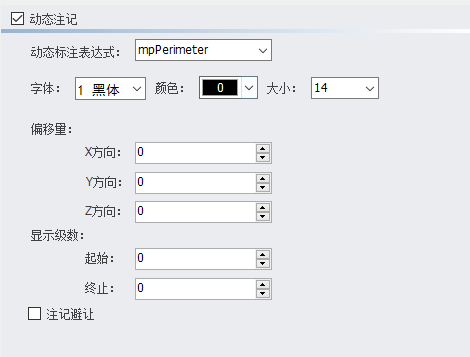# 文档树右键菜单
# 添加图层
#  功能说明
功能说明
可向地图中添加已经创建好的图层。添加图层的方式有两种,下面将详细介绍。
#  启动模式
启动模式
Ribbon:
- 当前显示场景视图
- 【文档树右键】菜单栏->【添加图层】
#  操作说明
操作说明
通过“添加”功能添加图层
在工作空间中,首先添加新场景,然后在新场景节点右键添加图层。
在GDBCatalog目录树中直接拖动数据添加
在GDBCatalog目录中,找到要添加的图层,按下左键不放直接拖动至地图视图窗口,当鼠标变为“”样式时松开鼠标,即可完成图层的添加。
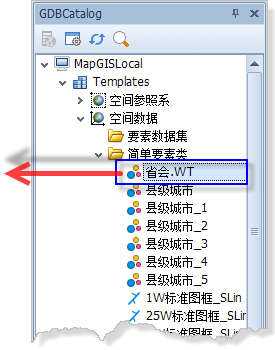
# 添加服务图层
#  功能说明
功能说明
MapGIS 10中新增的服务图层,目前支持MapGISHDF瓦片服务、MapGISIGServer地图服务,以及IGServer中OGCWMTS、OGCWMS。
另外,服务图层还支持谷歌地图(GoogleMap、GoogleSatelliteMap、GoogleHybirdMap、GoogleTerrainMap、GoogleChinaMap、GoogleChinaSatelliteMap、GoogleChinaHybirdMap、GoogleChinaTerrainMap),baiduMap,天地图(TianDiTu)等一系列地图服务信息的查看。
在接下来的内容中,将介绍各类服务图层的添加方法。
#  启动模式
启动模式
Ribbon:
- 当前显示场景视图
- 【文档树右键】菜单栏->【添加服务图层】
#  操作说明
操作说明
添加MapGISHDF服务图层
在MapGIS 10中,查看地图瓦片的方式有多种:可以在瓦片工具条提供的瓦片浏览工具中进行查看;另外,您还可以通过添加服务图层的方式,在工作空间中对本地瓦片进行查看。MapGISHDF服务图层,主要用于查看本地的地图瓦片数据(.HDF/.TDF)。
您可以参考以下步骤,添加MapGISHDF服务图层。
1. 在MapGIS工作空间内地图节点的右键菜单中,选择“添加服务图层”,弹出“添加服务图层”对话框。
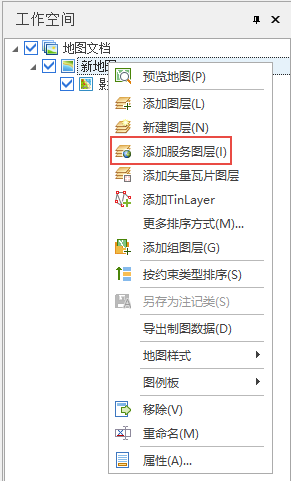
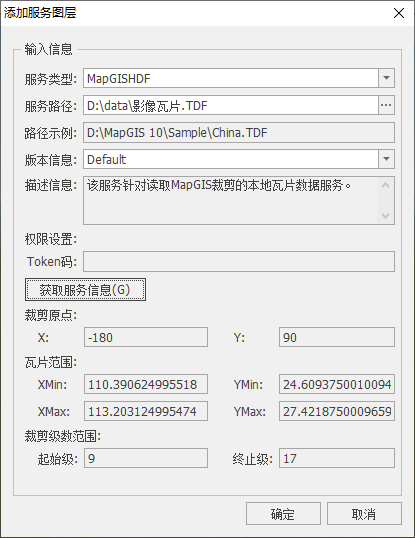
2. 在“添加服务图层”对话框的“服务类型”项的下拉菜单中,选择服务类型为“MapGISHDF”,并在“服务路径”项中,点击按钮加载待查看的本地HDF瓦片数据;
3. 点击“获取服务信息”按钮,对话框下方将显示瓦片数据的相关信息;
4. 完成添加服务图层的设置,点击"确定"执行服务图层的添加。添加成功后,您可以在地图数据视图中对各级瓦片数据进行浏览查看。
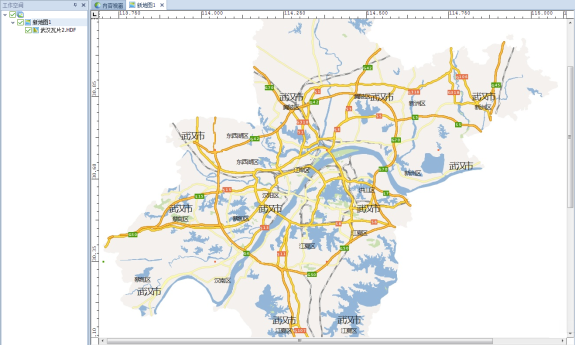
添加MapGIS IGServer服务图层
在MapGIS Server Manager中,提供了这些形式的地图服务:地图文档、HDF瓦片、目录形式的地图文档、目录形式的HDF瓦片:
在MapGIS Server Manager上,成功的发布上述地图服务后,您可以在MapGIS桌面平台中,通过添加MapGISIGServer服务图层,来查看发布的地图服务中的数据。
参考以下步骤,您可以添加一个MapGISIGServer服务图层。
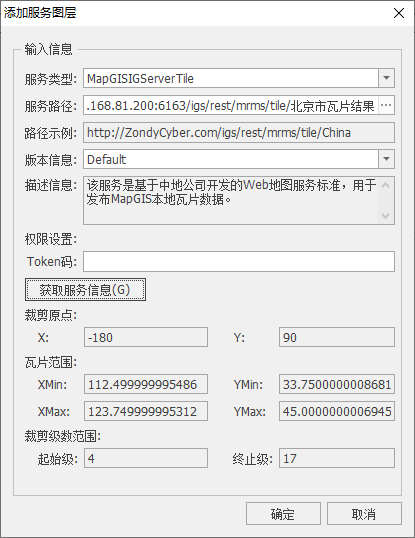
1. 在“地图”节点的右键菜单中,选择“添加服务图层”,打开“添加服务图层”对话框,在服务类型中,选择类型为“MapGIS IGServer”;
2. 在“服务路径”项中,需要输入MapGIS Server Manage发布的地图服务所对应的服务地址。您需在IGS服务管理器,获取服务地址;
3. 点击"确定",执行MapGIS IGServer服务图层的添加。添加成功后,可以在地图视图窗口中对服务图层进行查看。
添加OGCWMTS服务图层
MapGIS IGServer提供了发布和管理OGC服务的相关功能,通过MapGIS桌面端添加对应的OGC服务图层,您也可以在桌面平台上查看相应的服务的视图信息。要添加一个OGCWMTS服务图层,您需要经过以下步骤:
①发布地图HDF瓦片服务是发布OGCWMTS服务的一个必要条件,发布该服务的相关操作,请参考MapGIS IGServer用户手册中的相关说明;
②在发布了HDF瓦片服务后,可发布相关的OGCWMTS服务,详细的发布操作,请参考MapGIS IGServer平台用户手册中的相关说明;
③在已发布的OGCWMTS服务中,查看和获取相关的服务地址;
④在MapGIS桌面平台添加OGCWMTS服务图层。
其中,上述流程的前两个步骤请参考MapGIS IGServer的相关用户手册完成,以下将介绍流程③、④中涉及内容的操作说明。
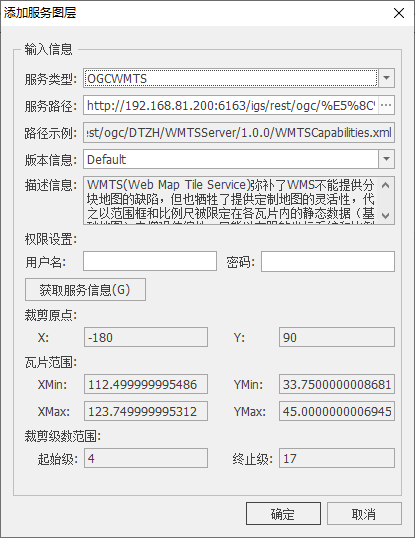
1. 在工作空间“地图”节点的右键菜单中,选择“添加服务图层”项,弹出“添加服务图层”对话框;
2. 选择服务类型为OGCWMTS,输入服务地址为步骤2中获取的地址。另外根据实际数据的具体情况,您可以设置添加的服务图层的其他参数;
3. 完成添加设置后,点击"确定"执行OGCWMTS服务图层的添加。图层添加成功后,可以在地图数据视图中查看服务图层信息。
添加OGCWMS服务图层
在MapGIS桌面平台中,添加一个OGCWMS服务与添加一个OGCWMTS服务的主要流程基本一致,如下是要使用一个OGSWMS服务图层的流程:
OGCWMS/WFS服务包括OGC地图文档服务和OGC矢量图层服务。在发布OGC地图文档服务,要使用已经发布的“地图服务”中的“地图文档服务”;若发布OGC矢量图层,就可以直接进行服务的发布。发布服务的具体操作请参考“MapGIS IGServer平台”用户手册中的相关内容。
以下将介绍相应的服务发布成功后,获取服务地址、添加服务图层的具体操作。
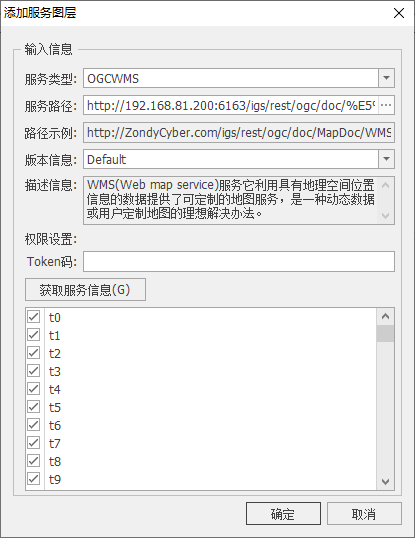
1. 在MapGIS工作空间“地图”节点的右键菜单中,点击“添加服务图层”,弹出“添加服务图层”对话框;
2. 选择服务类型为“OGCWMS”,并在“服务地址”中输入服务地址。
3. 完成设置,点击"确定",执行服务图层的添加,图层添加成功后,您可以在地图数据视图中,查看相关的服务图层信息。
添加其他服务图层
您只需在“添加服务图层”对话框中选择相应的服务类型后,点击"确定"即可在地图数据视图中查看相应的服务图层。
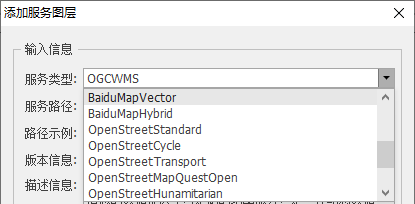
# 按属性分离图元
#  功能说明
功能说明
按属性分离图元功能,可实现模型图层按照属性执行图元分离。
 操作说明
操作说明
1. 场景中添加模型图层,并预览场景;
2. 图层右键选择【按属性分离图元】,弹出对话框,可选择分离字段,设置提取任务,点击分离按钮,即可执行图层信息分离。
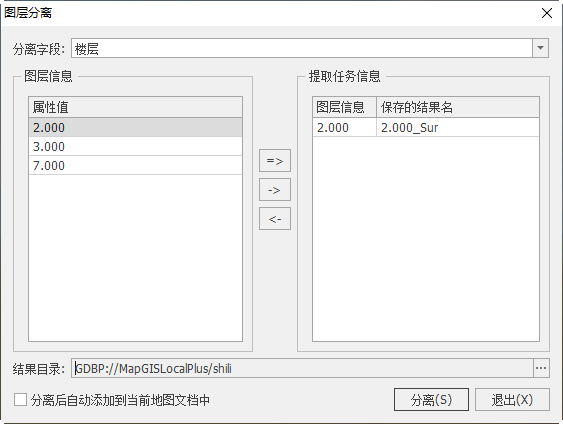
# 生成缓存
#  功能说明
功能说明
缓存策略是把空间数据按照一定的规则划分成一个个切片文件,再通过特定的文件索引目录结构来组织这些文件的一种策略。该策略有效地提升产品性能,保证了数据在桌面的快速加载与显示。
目前,MapGIS提供了模型数据缓存、地形数据缓存。
#  启动模式
启动模式
Ribbon:
- 当前显示场景视图
- 【文档树右键】菜单栏->【生成缓存】
#  操作说明
操作说明
关于在文档树右键生成缓存的内容,请详见前文“缓存创建”章节。
# 场景属性设置
#  功能说明
功能说明
场景属性页主要用于管理场景显示的常规信息和动态投影信息。
#  启动模式
启动模式
Ribbon:
- 当前显示场景视图
- 【文档树右键】菜单栏->【属性】
#  操作说明
操作说明
1. 在“场景”节点的右键菜单中,选择“属性”,弹出场景属性页如下图所示:
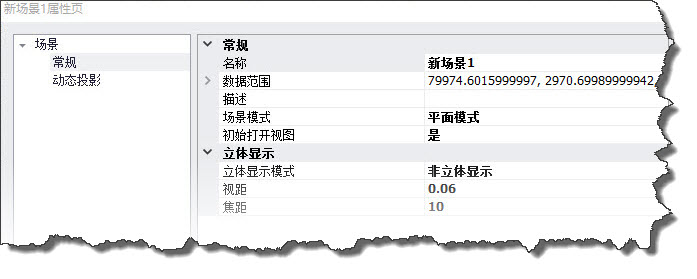
2. 修改场景的常规显示信息。在场景属性页的“常规”设置栏中,用户可设置场景的名称、描述、场景模式、初始打开视图状态,还可显示场景的数据范围。该页面上,对各个设置项的说明如下:
- 【名称】:可修改场景名称;
- 【数据范围】:可显示场景的数据范围大小;
- 【描述】:可输入描述信息,对场景进行描述;
- 【场景模式】:即场景的视图模式,分为平面模式和球面模式,默认为“平面模式”,用户可在此切换三维场景的视图模式;
- 【初始时打开视图】:包含“是”,“否”两个选择项。若选择“是”,再次在工作空间打开包含此场景的地图文档时,会在地图数据视图中自动打开场景;反之则需要手动在数据视图中打开场景。
3. 修改场景的立体显示信息。在场景属性页的“立体显示”设置栏中,可设置立体显示模式、视距和焦距。该页面上,对各个设置项的说明如下:
- 【立体显示模式】:分为被动立体模式和主动立体模式两大类,其中被动立体模式有红青立体显示、黄蓝立体显示、垂直交错模式、水平交错模式、棋盘交错模式,主动立体模式有四缓存主动立体快门眼镜模式。


红青立体显示 黄蓝立体显示
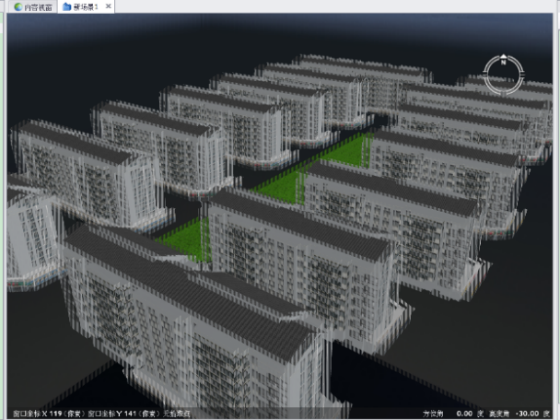
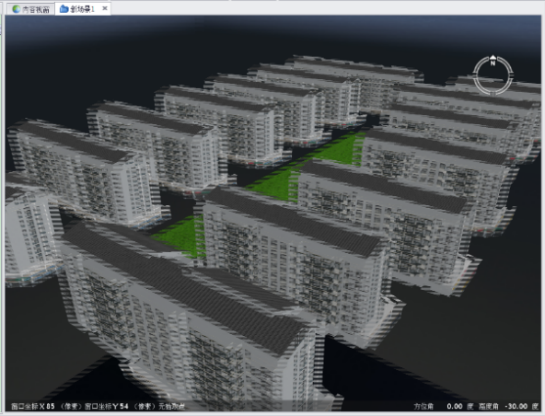
垂直交错模式 水平交错模式
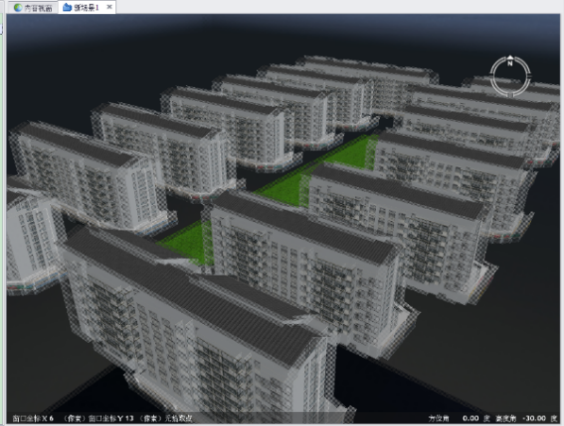
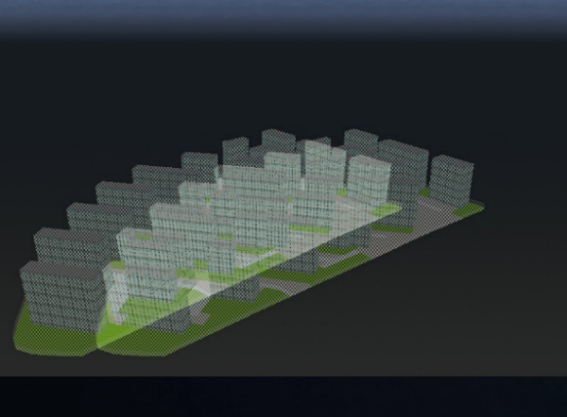
棋盘交错模式 四缓存主动立体快门眼镜模式
4. 在场景属性页的“动态投影”设置栏中,用户可进行动态投影设置。
提示:
使用场景的球面模式时,只支持地理坐标系的数据。若添加的图层参考系为投影坐标系时,需要在场景中进行动态投影,投影到地理坐标系上。
# 图层属性设置
1. 在模型图层的右键菜单上选择“属性”弹出属性页对话框如下所示,您可以在模型层属性页上查看层数据源信息,包括数据范围、通用属性、配置属性等信息;
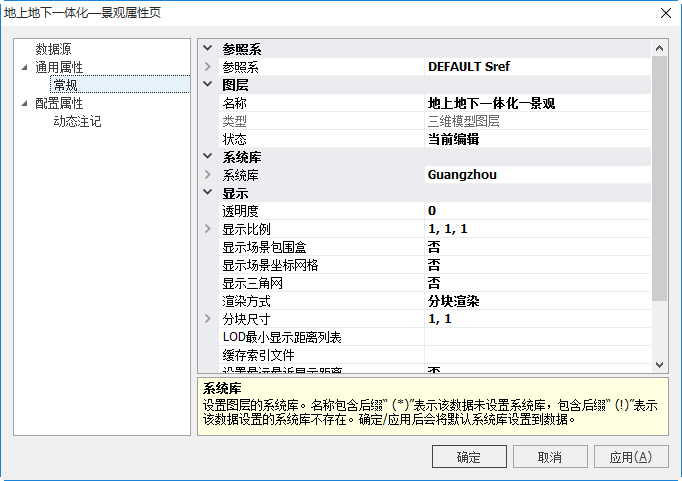
2. 在属性页的“通用属性”→“常规”项中(如下图),您可以设置模型图层的常规显示信息。
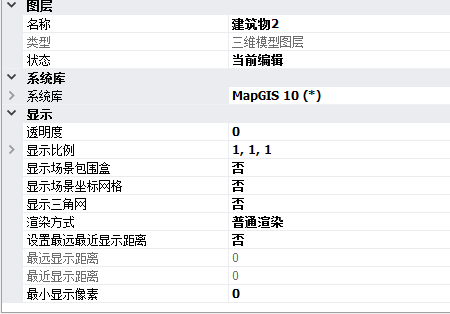
在常规设置项中,设置参数说明如下:
- 【名称】:可查看和修改模型层名称;
- 【类型】:记录了模型图层的类型,可查看;
- 【状态】:可切换模型层当前显示、编辑状态,包括:当前编辑、可见、不可见三种状态;
- 【系统库】:可查看和切换模型层的系统库,模型纹理均使用此系统库中的符号;
- 【透明度】:可设置模型层在场景中显示的透明度,可设值范围为0~100,0为不透明,透明值越大,越透明;
- 【显示比例】:可设置模型在三维X、Y、Z方向上的显示拉伸比例,例如,设置Z方向上显示比例为“2”,那么在显示中模型的高程值(Z方向值)拉伸为原来的两倍。模型默认显示比例为“1,1,1”,即按原始大小显示;
- 【显示场景包围盒】:场景包围盒是模型的最小外包长方体,可用于判断物体的范围。包括“是”/“否”两种状态。选择“是”时,在场景中会为模型添加一个线框结构的“包围盒”,“包围盒”的每个面与相应的模型面相切;

- 【显示场景坐标网格】:显示坐标网格功能可以与场景包围盒协同使用。切换状态为“是”时,可以在场景中显示相应的坐标网格信息。效果如图所示:
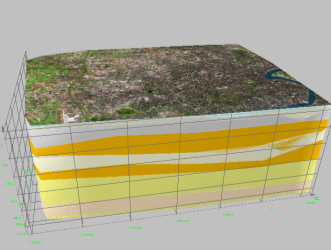
【是否设置高度】/【高度字段表达式】: 选择“是”,图层在场景视图中的高度显示。将“高度字段表达式”关联某个属性字段,场景中的图层高度显示效果由该属性字段来决定。目前支持点、线、区及注记图层此属性设置;
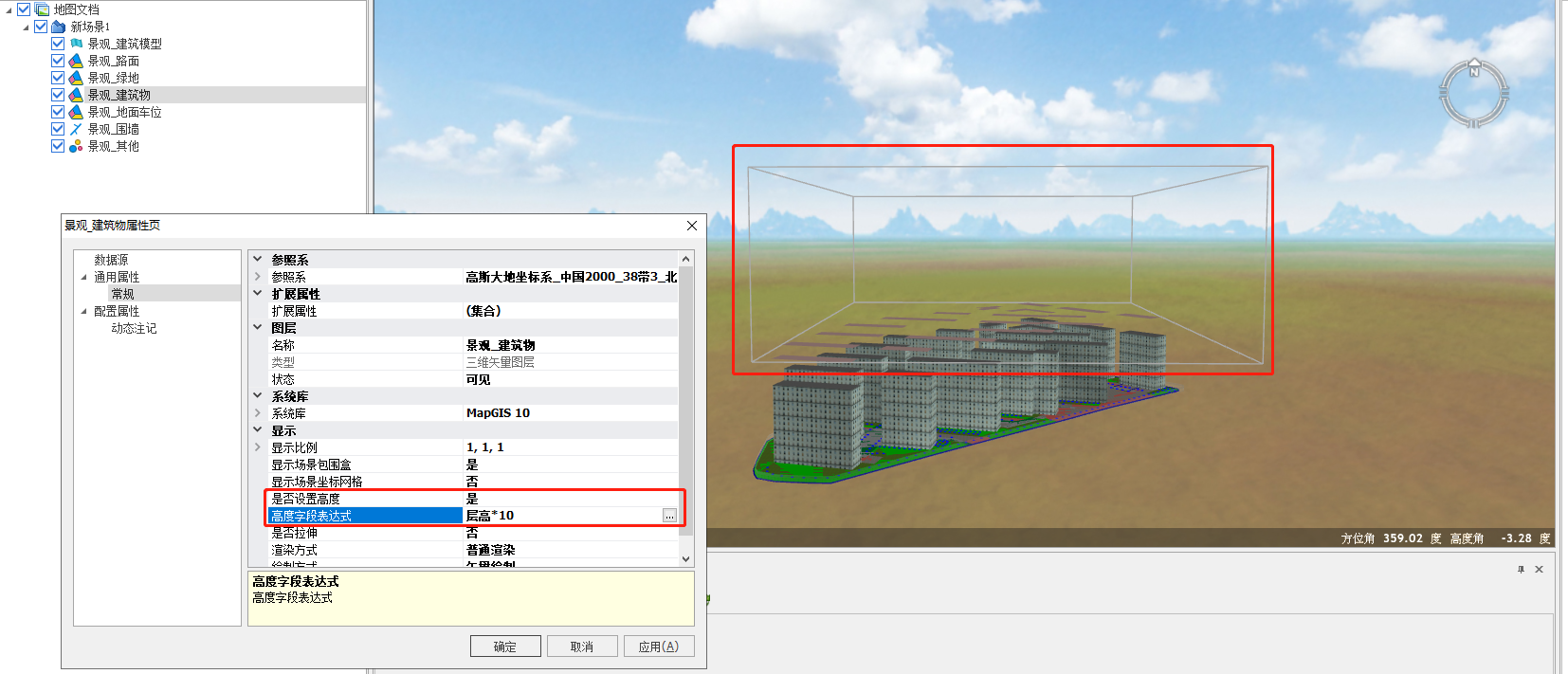
【渲染方式】:提供普通渲染和分块渲染两种方式。普通渲染主要适用于较小规模的模型数据,在场景中,对整个模型进行一次性的渲染;分块渲染适用于较大规模的模型数据显示,系统会根据用户设置的分块数,将模型进行分块,在显示时,会先渲染当前视野中的模型块,从而提升显示效率;
【设置最远最近显示距离】:是软件计算的摄像机距图层的距离,调节这个距离会影响数据的显示,放大或缩小到一定级别数据显示或者不显示。类似二维显示比率。目前距离会根据图层范围生成一个缺省值, 可以在这个缺省值基础上调节显示效果;
【最小显示像素】:设置模型数据在场景中可见的最低像素级别,设置后,在场景中缩小,当像素低于该设置值时,模型将不显示。
如果同时设置了最远显示距离和最小显示像素,则这连个参数会同时起作用。
3. 在【动态注记】页面可以设置模型显示动态注记,勾选动态注记选项,设置注记显示参数,应用后即可在场景中看到注记信息。